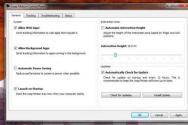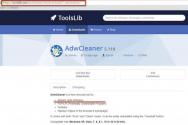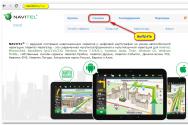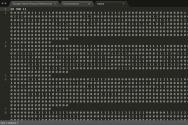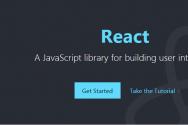Cum se transferă sistemul de fișiere brute în NTFS. Actualizarea sistemului de fișiere HDD prin salvarea datelor existente.
Ce este de fapt RAW? În esență, un astfel de FS ( Sistemul de fișiere) Nu există deloc RAW.
De fapt, sistemul de fișiere al unei astfel de partiții precum RAW înseamnă că ori de câte ori driverul FS (sistem de fișiere) este instalat în sistemul de operare, numele sistemului de disc este atribuit oricărei partiții.
Cum este recunoscut FS-ul discului ca BRUT", apoi alocarea etichetelor de volum, citirea datelor și alte activități de pe partiție sau disc devin imposibile. În acest caz, sistemul de operare afișează capacitatea partiției, iar dacă este convertită înainte, recomandă formatarea partiției.
1. Hard disc RAW
Deoarece sistemul de operare nu poate recunoaște sistemul de fișiere al discului, îl va afișa automat în vizualizarea RAW. În acest fel, utilizatorul nu refuză accesul la date și partițiile de disc. Dacă nu există memorie, celălalt loc va fi afișat sub forma numărului „0”. Acest lucru înseamnă un singur lucru - toate datele de pe disc au fost cheltuite. Duhoarea nu este, de asemenea, disponibilă pentru copiere sau vizualizare.2. Partiție RAW pe hard disk
Se pare adesea că, în urma oricărui atac sau deteriorări, o partiție a discului este afișată ca RAW. Când încercați să interacționați cu o astfel de secțiune a sistemului de operare, veți vedea o resetare și o reformatare.Odată ce secțiunea a fost formatată, va deveni din nou disponibilă pentru utilizare în viitor, cu excepția cazului în care toate datele care se aflau în noua secțiune înainte de formatare se pierd.
3. Chomu hard disk altfel secțiunea devine RAW
Cauzele unor astfel de probleme variază foarte mult, voi încerca să le explic.Pentru Hard disk:
- Cablul de unitate sau conexiunea este deteriorată. Se poate întâmpla ca hard diskul să fie afișat ca RAW deoarece cablul de conectare s-ar putea să nu se potrivească corect în priză sau pot exista defecte.
- Aceasta este ceea ce ei numesc „sectoare bătute”. Un număr mare de astfel de sectoare „albe” de pe site poate duce la coruperea fișierelor și a sistemelor de fișiere.
- Structura sistemului de fișiere este coruptă. Sistemul de fișiere poate fi deteriorat nu numai prin sectoare sparte, printre alte motive.
- Tabelele de secțiuni au fost corupte. Dacă din anumite motive tabela de partiții este coruptă, întregul disc va fi stocat ca RAW.
- Actualizare sau reinstalare completă OS (sistem de operare).
- actiunea virusurilor. Virușii care sunt dăunători software-ului sau pot fi înlăturați în alt mod parametri importanti, schimbați-le, corupând astfel informațiile vânzătorului.
Pentru diviziuni ale zhorstkogo disc:
- Shkidlive PZ și Virus. Programe care pot preveni virușii, modalități de a corupe părți ale tabelului sau secțiuni ale virusului care pot provoca coruperea informațiilor.
- Reinstalarea sistemului (Windows).
- Bezlich hard disk-uriși diviziuni. Numărul mare de partiții și discuri de pe un PC poate cauza, de asemenea, eșecul partițiilor RAW.
4. Cum se actualizează un disc RAW
Deoarece datele de pe un disc RAW nu au nicio valoare anume, Windows va deveni obsedat.Cel mai vizibil i cel mai fiabil mod Actualizare RAW partiție disc chi yogo. Din acest motiv, trebuie să-l formatăm în continuare, astfel încât să poată fi eliminat complet.
Vă rugăm să rețineți că actualizarea și salvarea datelor dvs. nu sunt disponibile. În Windows, faceți clic pe „ Formatați discul».

Dacă sistemul de operare nu a informat operatorul despre resetare, dar autoritățile de disc pot vedea că sistemul de fișiere sau discul nu se află în folderul „Computerul meu”, atunci formatarea se poate face folosind meniul special „Gestionare disc”.

Accesați secțiunea „Stocare pe disc” prin „Start”. În fereastra veți găsi discul necesar din sistemul de fișiere RAW, exact așa și veți fi semnat. Apoi apăsați RMB și selectați „Format”.
Dacă datele de pe discul RAW sunt evaluate, este necesar Windows
Dacă partiția sau datele de pe disc sunt importante și sunt listate ca RAW, nu vă grăbiți să formatați partiția sau discul ca întreg. Încercați să verificați discul pentru erori și apoi să le corectați. Acest lucru se poate face sau, în orice moment, utilitatea partiției sau a discului va fi reînnoită.
- Accesați „Keruvannya cu discuri”, așa este descris totul.
- Amintiți-vă numele (litera) discului folosind sistemul de fișiere RAW.

- Mergi la Linie de comanda. În meniul „Start”, căutați secțiunea „Rând de comandă” și rulați-o „ca administrator”.
- În fereastra care s-a deschis, introduceți chkdsk D: /f, unde D este litera discul necesarși confirmați cu butonul Enter.

Odată ce echipa a început procesul de verificare și corectare va începe. De exemplu, Windows vă anunță când erorile au fost corectate. Încercați să accesați din nou secțiunea și să interacționați cu fișierele.
Windows nu este afișat, iar discul pe care este instalat sistemul de operare este afișat ca RAW
Dacă discul de instalare este zilnic:
- scoateți hard disk-ul din computer și conectați hard disk-ul la celălalt. Dacă aveți nevoie de un computer nou, întoarceți discul și răsfoiți prin alte programe pentru a actualiza datele.
Disc є:
- angajați PC-ul pentru ajutor disc de instalareÎn schimb, pentru a instala un nou sistem de operare, selectați „Actualizați computerul”.

- În meniul de actualizare trebuie să cunoașteți elementul din rândul de comandă. Rulați-l și întoarceți discul în modul corect.
Ce este necesar pentru:
- în linia de comandă care se deschide, introduceți Notepad, ca urmare va trebui să deschideți notepad-ul.
- selectați elementul „fișier” și „deschideți”, în acest fel, întoarceți fișierele discurilor dvs.

- la linia de comandă, verificați discul cu sistemul de operare.

Date actualizate pentru programe suplimentare de pe discul RAW
Dacă nu puteți găsi nicio altă metodă, puteți încerca să utilizați programe pentru a actualiza datele.
Pentru aceasta puteți încerca următoarele programe: RAW Recovery sau Partition Recovery.
Aruncă o privire la procesul de actualizare a datelor disc RAW pentru ajutor cu alte programe Partition Recovery.
După pornirea programului, vi se va oferi o listă cu partițiile și discurile existente ale computerului dvs. Trebuie să faceți clic pe secțiunea RAW fete. RAV-a împărțit copilul sub litera E.

Particularitatea programului constă în faptul că poate funcționa cu orice sistem de fișiere. Sistemele de fișiere sunt afișate automat, fără ajustări suplimentare.
Trebuie doar să selectați „tipul de analiză” și să verificați sfârșitul revizuirii.

Procesul de analiză durează de obicei 15 minute. Fluiditatea scanării trebuie să fie depusă pe suprafața discului. Ca rezultat, programul va afișa toate fișierele și le va aranja în foldere.
Mustață fisierele necesare Pentru a actualiza, trebuie să adăugați la listă și să faceți clic pe butonul „Reînnoire”.

Iată modalitățile de a reanima un disc problematic. Într-o situație în care este dificil să faci munca manual, trebuie să te bazezi pe soluții software.
Respect că nici una dintre aceste metode de reînnoire nu este un panaceu! Și putem ajuta cu o situație individuală care se pretează la inversarea și stagnarea corecției.

Actualizarea sistemului de fișiere de pe hard disk
Începe rândul caracteristici software Pentru a actualiza un disc din RAW, așa cum sa menționat anterior, nu există un instrument universal pentru resuscitarea sistemului de fișiere. Mai jos voi enumera o serie de opțiuni care pot face corectarea mai ușoară:
 Actualizarea sistemului de fișiere pe o unitate flash
Actualizarea sistemului de fișiere pe o unitate flash
Cu dispozitivele portabile de stocare, situația cu corecțiile RAW are motive similare. Prin urmare, ar trebui să încercați prima metodă de a descrie lucrurile și apoi, dacă rezultatul nu este departe, mergeți la a treia metodă.
Aș dori să adaug puțin respect celui de-al treilea punct, care descrie renașterea modului software specializat. Aici puteți folosi un program gratuit de la compania Piriform numit Recuva. . Situația este puțin diferită, dar principiul extragerii fișierelor este identic. Sau puteți utiliza rapid orice alt program de actualizare a fișierelor pe care îl cunoașteți.
P.S.
În primul rând, am vrut să arăt că, dacă există o problemă numită sistemul de fișiere RAW, acum există o șansă de a restabili nu numai datele înregistrate pe disc, ci și de a restabili funcționarea sistemului de fișiere de stocare. Acest lucru se datorează faptului că daunele sunt reduse la compromisuri logice și nu implică salvarea fizică a fișierelor.
În zilele noastre, apar situații când un utilizator pornește un laptop sau un computer și, în loc de o partiție logică, este afișat un disc cu un format RAW discret. Să încercăm să înțelegem ce este.
De asemenea, în privirea asta Vom analiza cele mai simple moduri de transformare formatul dat arata normal.
Şi ce dacă? Format RAW?
Ce zici de format? acest tip, atunci este necesar să se identifice clar că în cel mai rezonabil preț nu există niciun format. RAW – modifică tipul sistemului de fișiere. Când încercați să accesați o partiție, pot apărea probleme de două tipuri. În primul rând, s-ar putea la fel de bine să nu aparăm în manager de fișiere. În caz contrar, după cum puteți vedea, nu există fișiere necesare în sistem, așa că sistemul vă obligă să îl formatați complet, deoarece sistemul de fișiere nu este compatibil cu sistemul de operare. Cum pot corecta situația acestei persoane? Este necesar să se selecteze abordarea corectă. Formatarea unei partiții pentru a reduce toate informațiile afișate nu va duce la nimic bun. De ce se pot schimba formatele de disc HDD?
Motive pentru schimbarea formatului discului
În primul rând, pentru a ajunge la fundul problemei în sine, trebuie să clarificați unitatea Sunt multe motive modifica structura secțiunii. Finanțatorii sunt conștienți de faptul că formatul RAW al hard disk-urilor poate fi expus prin injectarea anumitor viruși care urmăresc schimbarea directă a sistemului de fișiere. Acest lucru se poate întâmpla atunci când alimentarea electrică este oprită pentru scurt timp la efectuarea oricăror operațiuni, cum ar fi transferul accesului direct la partiție. După aceasta, în unele situații, discul poate fi vizibil cu fișierele și folderele care se află pe el. Ale vykonati operațiuni zi schimba etichetele, formatează-l pentru ajutor specificații standard sau schimbarea dimensiunii devine imposibilă. Aceasta înseamnă că sistemul de fișiere se schimbă. Tabelul de diviziuni arată neumplerea excesivă. Cu toate acestea, există o serie de soluții universale care pot corecta problema asociată cu formatul RAW al hard disk-urilor. În continuare, vom arunca o privire mai atentă asupra modului în care poate fi corectată situația.
Format RAW: tehnica de corectare
În continuare, ne vom uita la principalele aspecte ale corectării situației asociate cu formatul RAW. Ți-a devenit deja clar, melodios, Upgrade HDD De fapt, soluția este că permite sistemului de fișiere al partiției să arate așa cum ar fi acceptat de sistemul de operare, fie NTFS, fie FAT32. Înseamnă că, în cele mai multe cazuri, lansarea sistemului înainte de a nu aduce rezultatul dorit, nu merită făcută. Va fi o pierdere de timp. În primul rând, puteți încerca să lucrați astfel încât folderele și fișierele să fie afișate. În unele cazuri, acestea pot fi copiate în alt loc, de exemplu cu o ocazie specială. Cum pot face acest lucru pentru ca fișierele să fie vizibile? În acest caz, procesarea formatului RAW se face folosind un utilitar suplimentar numit Mini Tool Power Data Recovery. Acest program este adus la nivelul celui liber mental securitatea software-ului. După instalare în program, trebuie să rulați un modul numit Lost Partition Recovery. Trebuie să selectați secțiunea necesară și să faceți clic pe Scanare completă. În acest fel, începeți să scanați afară. Odată ce procesul este finalizat, o listă de fișiere disponibile va fi afișată în fereastra Programe. Trebuie doar să completați datele necesare, apoi să faceți clic pe butonul Salvare. Programul vă solicită automat să selectați locația în care doriți să salvați fișierele. Spune-i să înceapă procesul. După finalizarea acestei operațiuni, puteți trece în siguranță la formatarea partiției. Dacă această procedură pare a fi indisponibilă, puteți trece imediat la etapa următoare.
Actualizat de sistem
Acum ne concentrăm pe cum să convertim RAW în NTFS, vikorystyu fără puterea sistemului de operare sisteme Windows. În primul rând, trebuie să lansăm rândul de comandă folosind combinația de taste Win+R. Rețineți că actualizarea hard disk-ului se poate face numai în acest fel. Verificare standardîmpărțire în middleware Windows nu da rezultatul. Acum totul se reduce la introducerea comenzii în linia de comandă: chkdsk „litera disc”. Apoi trebuie doar să apăsați enter. A fost imposibil să se verifice finalizarea procesului înainte ca sistemul de fișiere să fie actualizat. Atunci este necesar să reangajăm. Această metodă este foarte potrivită pentru discurile de sistem din astfel de sisteme de fișiere, care anterior aveau o structură NTFS mică. Cu toate acestea, cu această metodă de securizare a unui laptop sau terminal de computer, este necesar să se lucreze de pe un disc permanent sau securizat.
Cum să corectați formatul discului folosind utilitarul TestDisk
Să ne uităm la o altă modalitate de a remedia problema asociată cu formatul RAW al hard disk-urilor. Cel mai bun instrument în acest scop este utilitarul pentru actualizarea formatului de ieșire TestDisk. Principalul avantaj care este addendumul Aceasta înseamnă că nu necesită instalare. Programul este lansat ca versiune portabilă. Principalul dezavantaj al utilitarului este că nu folosește o interfață rusificată și funcționează în modul DOS. Bine, să începem Reînnoirea lui Zhortsky disc. În primul rând, în prima etapă a lucrului cu programul, trebuie să selectați elementul Creare, care indică crearea unui nou fișier jurnal. Apoi apăsați tasta Enter. După ce ați folosit săgețile, trebuie să selectați partiția sau discul dorit. Ca rezultat, programul va atribui automat tipul de tabel partiției. Îl poți schimba manual, dar nu este recomandat să-l folosești. Apoi, trebuie să selectați rândul Analizați, apoi cautare rapida- "Cautare rapida". După selectarea acțiunii skin, trebuie să apăsați tasta Enter. Dacă descoperiți că secțiunile au fost irosite, va trebui să verificați salvarea structurii sau articolul Scrieți. Dacă secțiunea necesară nu este afișată în lista cu rezultatele căutării, trebuie să scanați profund. După aceasta, este necesar să descrieți cu atenție toate operațiunile pentru păstrarea structurii. După aceasta, va fi necesar să vă reactivați laptopul sau computerul. Ca urmare, poate apărea problema.
Ontrack Easy Recovery
Să ne uităm la un alt program care vă poate ajuta să convertiți formatul RAW al hard disk-urilor. Obțineți ajutor cu Ontrack Easy Recovery este și mai ușor. Programul este similar cu programul TestDisk. Prote majoritatea koristuvachs dat fiind programulÎmi place că are o interfață prietenoasă și frumoasă. Varto remarcă faptul că mulți experți respectă acest lucru produs software un instrument indispensabil pentru actualizarea partițiilor de disc de volum mare. Singurul dezavantaj al acestui program este că este plătit. Pentru oamenii noștri, aceasta nu este o problemă. Chiar și pe Internet puteți găsi întotdeauna generatoare de chei, chei de activare și patch-uri.
Visnovok
Care este rezultatul? Am căutat modalități de a schimba formatul RAW al hard disk-urilor. Poate ați realizat deja cum puteți schimba formatul RAW în format care poate fi citit. Când vine vorba de alegerea unei metode, este necesar să se țină cont de situația specifică a pielii. Este posibil ca formatarea la putere să fie posibilă, puteți afișa fișierele și pur și simplu le puteți copia în altă locație. De asemenea, puteți încerca să actualizați secțiunea la Voi avea o zi liberă, folosind comanda de verificare, care este o caracteristică încorporată a sistemului de operare.Totuși, după toate probabilitățile, acest proces poate dura multe ore. Pe de altă parte, pentru a simplifica victorietatea acestor acțiuni, puteți vikorist utilități terțe. Acțiunile de la astfel de utilități au fost luate în considerare pe scară largă. Pasionații activi pot beneficia de interfața DOS a programului TestDisk. Dacă nu vă place această metodă, puteți utiliza rapid un supliment similar, Ontrack Easy Recovery, care are un shell grafic cu drepturi depline. Cine poate spune suficient că această metodă generează sume mari de bani, dar aici pielea se ocupă deja de ceea ce este mai important pentru mine: informații și bănuți.
Hard disk-ul unui computer care funcționează normal este întotdeauna formatat cu sistemul de fișiere NTFS sau FAT. Dacă una dintre partițiile HDD începe să funcționeze incorect, autoritățile de disc afișează o înregistrare despre conversia acesteia în format RAW. Aceasta înseamnă că sistemul de fișiere standard a fost corupt și trebuie actualizat. În practică, puteți afla despre astfel de daune ca acesta. Când discul este descărcat, discul rămas nu se va deschide, iar monitorul va afișa un mesaj despre necesitatea formatării.
Ce înseamnă această informație:
- Structura sistemului de fișiere vicorizat a fost restaurată.
- Acces zilnic la hard disk.
- Înregistrarea datelor incorecte sau corupte sectorul de avangardă disc.
Dacă deschideți puterea hard diskului, este posibil să descoperiți că partiția nu conține nicio informație. În orice caz, trebuie să actualizați sistemul de fișiere pentru a roti datele de pe disc.
De ce se poate întâmpla asta?
Motivele pentru apariția unei astfel de defecțiuni pot fi:
- Odată cu virusul care a pătruns în computer.
- Defecțiune critică a sistemului de operare.
- Un program care nu funcționează corect înlocuiește fișierele originale de sistem cu propriile fișiere. Aici puteți introduce drivere „strâmbe”.
- Favorurile lui Koristuvach după terminarea lucrului la computer. Acesta este modul în care sistemul de fișiere de pe unitățile flash este adesea deteriorat.
- Factorii externi pot face ca sistemul de fișiere să devină corupt. Produsele chimice și componentele electrice pot cauza astfel de probleme.
Cum pot actualiza sistemul de fișiere și informațiile de pe hard disk?
Nu-ți pasă de acestea sistem de operare Vă încurajăm să formatați secțiunile greșite și mai bine să nu tolerați astfel de acțiuni. Cu toate acestea, din moment ce v-ați grăbit și ați dat comanda de formatare, încă nu s-a cheltuit totul. Este adevărat că în acest caz va fi mult mai complex. Următorul pas este să actualizați toate informațiile care sunt vizibile în secțiunea de informații defectuoasă și apoi să actualizați sistemul de fișiere în sine.
Se recomandă să actualizați datele și să completați partiția logică folosind programul suplimentar RS Partition Recovery.
Acest program permite:
- Actualizați fișierele de pe HDD-ul pe care a fost schimbat sistemul de fișiere. Tobto din RAW.
- Reînnoiți datele de pe hard disk-ul pe care l-ați formatat.
- Profită maxim informație nouă din diviziunea logică care s-a văzut.
- Actualizare ulterioară a secțiunilor deteriorate.
- Copierea datelor din secțiunile deteriorate pe alte medii.
- Programul face față în mod miraculos sarcinilor atribuite indiferent de situație.
Cum se utilizează programul RS Partition Recovery
Interfața programului este ușor de utilizat. Meniul principal este împărțit în trei părți principale. Acum puteți evita transferul de hard disk-uri și partiții logice. În centru, conținutul discurilor este afișat cu informații și date despre dimensiunile tuturor discurilor. Coloana din dreapta arată fișierele selectate. Programul afișează știrile fișierele primite, precum și divizii care se află sub controlul altor sisteme de operare.
A sosit momentul să trecem la următoarea actualizare a acestor date pentru programe minune suplimentare. Pentru a face acest lucru, trebuie doar să apăsați butonul din stânga sus, etichetat Wizard. Înainte de servire, va fi afișat meniul principal. Se va efectua o analiză a discului selectat.
Programul împarte totul în trei categorii: logic, semnificativ și hard disk-uri. Pentru a actualiza datele, trebuie să selectați secțiunea corespunzătoare. Tastați „Yogo” și apoi apăsați „Următorul”. Vi se va solicita să selectați tipul de analiză.
Alegerea constă din două opțiuni:
- Shvidke skanuvannya.
- Analiză nouă.
- 1 filtru indică fișiere de sistem NTFS. Majoritatea secțiunilor interne funcționează în același spațiu.
- 2 filtrul selectează fișierele care aparțin sistemului FAT. Această formatare este mai tipică pentru mediile importante, dar astfel de fișiere sunt comprimate pe hard diskul computerului. Sistemul de operare Linux funcționează și sub sistemul FAT.
- Analiza profundă este efectuată independent de sistemul de fișiere. Programul robotic al procesului descoperă pur și simplu pe disc toate fișierele care erau acolo în orice moment. Nu este înțelept să continuați cu o analiză prea profundă, deoarece unele informații pot fi irosite. Cel mai bine este să analizați secțiunea folosind toate cele trei filtre.
Dacă selectați Scanare rapidă, unele fișiere nu vor fi găsite. Nu vor mai exista fișiere fără un semn de deteriorare.
După finalizarea analizei, programul vă va spune câte foldere și fișiere aferente au fost găsite în această secțiune.
Pentru a examina toate fișierele găsite în timpul analizei, trebuie să accesați meniul principal al programului făcând clic pe butonul „Terminat”.
În centrul ferestrei programului veți vedea un folder numit „Analiza profundă”. Când îl apăsați, se va deschide în loc de un folder. Pentru a actualiza fișierele selectate, trebuie să le selectați din acest folder și apoi să faceți clic pe butonul „Reînnoire” din panoul superior. În acest caz, următoarea alegere a locului pentru conservarea acestora va fi anunțată:
În această fereastră puteți selecta un loc pentru a salva fișierele, o opțiune de actualizare a structurii din foldere la distanță, precum și actualizarea fluxurilor de fișiere pentru NTFS. După care este apăsat butonul „Reînnoire”. Toate fișierele găsite vor fi actualizate în locația specificată.
Buna admin, mancare! Sistem de fișiere RAW pentru unitate flash, cum să vipraviti?
După ce am luat unitatea flash la lucru, am ajuns la diferite computere, am copiat informații ici și colo, am lucrat pe scurt cu unitatea flash și azi am ajuns la laptopul meu, mi-a apărut următoarele: „Pentru a selecta unitatea din unitatea F:, formatați-o mai întâi. Vrei să-l formatezi?
Înțeleg că odată ce apăsați butonul Formatare disc, puteți să vă luați rămas bun de la datele de pe unitatea flash, ceea ce este mai puțin important pentru mine. Ce puteți face pentru a actualiza fișierele de pe o unitate flash RAW?
Sistem de fișiere RAW pentru unitate flash
Bună prieteni! Dacă nu aveți nevoie de datele de pe o unitate flash, puteți pur și simplu . Deoarece datele sunt necesare, citiți mai departe.
Dacă Sistemul de fișiere de pe unitatea flash USB a fost convertit în RAW, deci a insemna , că sistemul de fișiere de pe unitățile flash este grav corupt. Această problemă apare din mai multe motive: defecțiuni de sistem, programe nedorite și așa mai departe. În acest caz, când o unitate flash este conectată la computer, vi se recomandă ca unitatea flash să fie formatată într-un sistem de fișiere normal: NTFS sau FAT32.

Către dirijor unitate flash RAW va apărea așa,

iar în Gestionarea discurilor este așa

Dacă formatați o unitate flash RAW, veți pune toate fișierele pe ea, așa că pentru a vă organiza datele va trebui să mergeți la program special actualizare, de exemplu DMDE. Odată ce fișierele au fost actualizate, unitatea flash poate fi formatată și repusă în funcțiune.
Notă: În primul rând, încercați să corectați corupțiile sistemului de fișiere folosind ajutorul oferit în Utilitare Windows chkdsk (ajută). Rulați linia de comandă ca administrator și introduceți comanda: chkdsk f: /f, unde F este litera de unitate a unității flash (opțiunea dvs. poate avea o literă diferită) și /F este un parametru special care se modifică atunci când sistemul de fișiere este scanat.. Yakshcho chkdsk nu funcționează, atunci veți vedea o soluție Zhkdsk nu este valabil pentru discuri RAW, caz în care puteți folosi programul DMDE și altele similare înaintea acestuia.

Program DMDE este cu siguranță gratuit, deoarece are funcții extinse pe care trebuie să le plătiți pentru a le debloca, vreau să spun că pentru a actualiza fișierele pe o unitate flash posibilități fără pisici programe, nu veți putea cumpăra nimic, dar, pe de altă parte, pentru căDacă vă calificați pentru DMDE, vă va costa peste 300 de ruble.
Oh, sunt fascinată DMDE pe site-ul oficial
http://dmde.ru/download.html

Lansăm fișierul dmde.exe nou creat.

Programul rulează fără instalare, ceea ce este foarte ușor.

Acceptăm beneficii de licență.

În partea stângă a ferestrei există un articol Dispozitive fizice, iar cel din dreapta are unitatea noastră flash.

Faceți clic pe butonul stâng al mouse-ului de pe unitatea flash.

Va fi scanat în loc de o unitate flash.
Să mergem la folderul „Găsit”.

„Totul este cunoscut + reconstrucție.”

„Rescanați întregul volum”.

Raportul începe să scaneze unitatea flash folosind algoritmi de program puternici pentru fișierele șterse.

Când se deschide fereastra DMDE, folderul care conține fișierele este găsit.
Nu verificați că atunci când găsiți noi foldere și fișiere, numele vor fi similare cu dvs. Vor fi generate numele folderelor găsite și fișierele conținute în acestea.
Puteți merge în orice folder și puteți actualiza fișierele de care aveți nevoie.

De exemplu, știu toate fotografiile de care am nevoie în aceste foldere.
Faceți clic pe butonul stâng al mouse-ului de pe ecranul tatălui și accesați-l.

Toate fișierele găsite sunt indicate prin bifă și prin clic dreapta.

Selectați „Actualizare fișiere”.


Toate fișierele au fost actualizate

În acest fel, puteți actualiza fișierele din orice folder.

După actualizarea fișierelor, puteți formata unitatea flash RAW și puteți începe curățarea din nou.
Visnovok:
Pentru orice program (fie plătit sau gratuit) este dificil să actualizați datele dintr-un sistem de fișiere RAW corupt, este cu totul posibil ca unele fișiere după actualizare să fie corupte, de exemplu, Foto: Setați axa astfel.

Minusuri versiune fără pisică Programul DMDE.
Nu este posibil să actualizați un folder sau mai multe foldere cu fișiere în același loc, va fi o problemă.